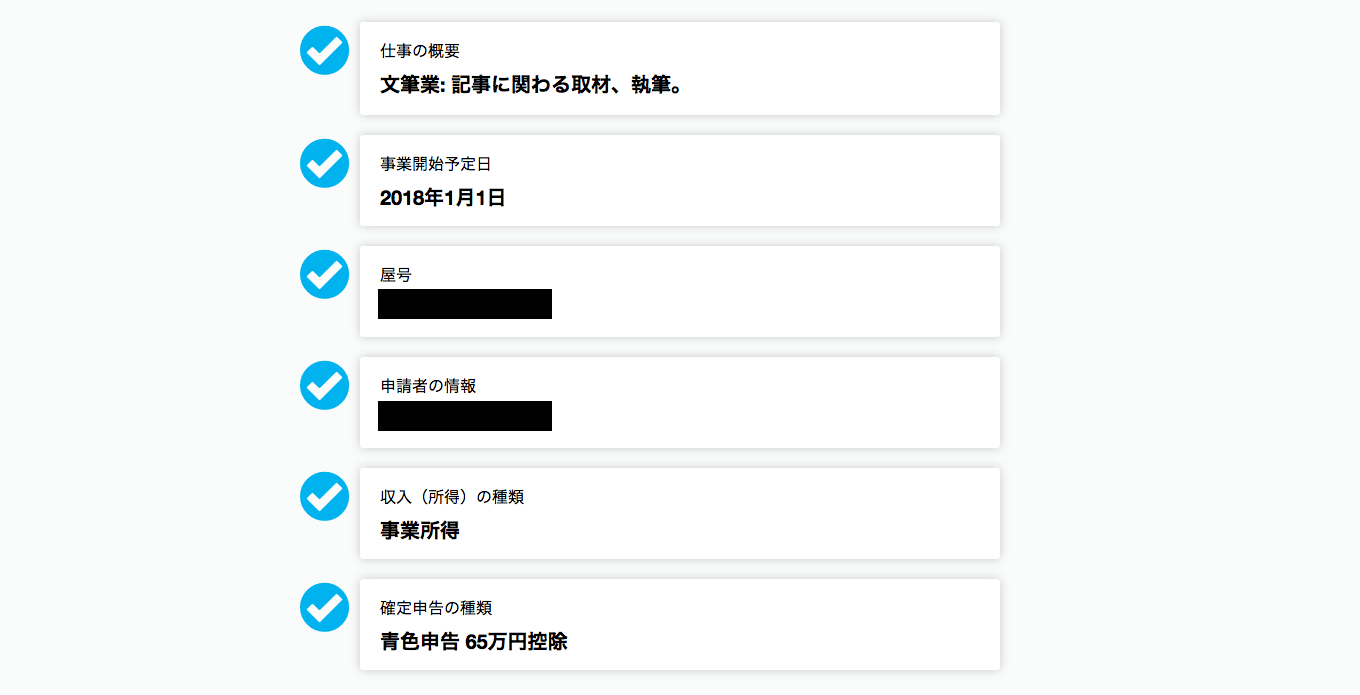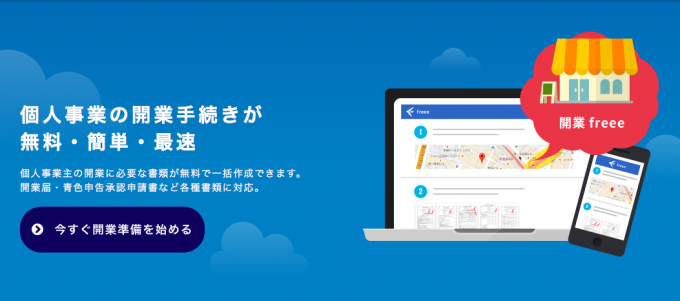
前回の2018年の抱負や目標の記事で「個人事業主として開業する」という目標をたてました。そこで開業届を「開業freee」にて作成したので今回はその記事になります!
関連記事>>>2017年の振り返りをしてと「2018年の抱負や目標」を述べていく。どんな年にしよう!
「開業freee」で届出書を簡単に作成する
「開業freee」を利用すれば、税務署に提出する書類をすっごく簡単に作成することができます。青色申告をする方がほとんどだと思いますが、青色申告承認申請書なども合せて自動的に作成してくれます。もちろん開業届だけでもOK!
「開業freee」の利用自体は無料ですが、freeeのアカウント登録が必要です。
開業freeeの利用の流れ

まずは開業freeeのトップページにアクセスし、無料でアカウントを作成します。
サイト:開業freee
必要事項を入力する
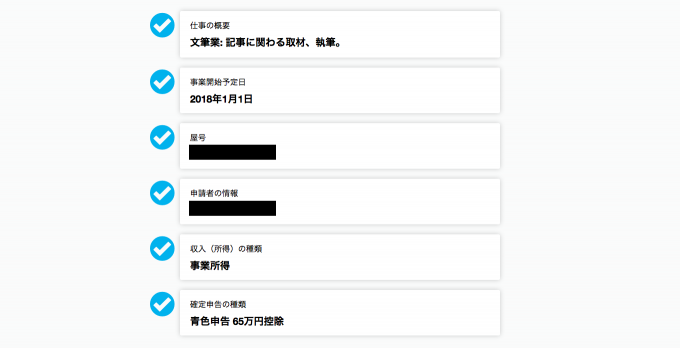
必要事項の入力をします。これも簡単で数分で終わっちゃいます!
|
業種と仕事の概要
ブログでの収益なので「文筆業」として申請します。個人事業税もかかってこないので、ブログの運営をしている人は文筆業での開業をおすすめ!(まあ290万円も稼げてないので特にこだわってはいないですけど一応、、、(笑)
事業開始予定日
これは本当に好きなときでOKだと思います!新年で切りが良いので「1月1日」にしました。
次年度に青色申告したい場合は、3月14日までに書類を提出する必要があるのでそれだけ気をつけてください!
屋号
これは社名みたいなものです。個人事業主は自分の名前だけでも仕事ができますが、信用などで名前を語りたい時に使用します。
一応作りましたが、特に使用する場面がないです。なしなら無しでOK!
申請者の情報
これは自分の名前や住所など、個人情報を入力します。いつも通り普通に入力してください。
所得の種類
ブログでの収益なので「事業所得」を選択します。
確定申告の種類
開業届を出す人はほとんどの人が青色申告目当てだと思うので、65万円控除の「青色申告」を選択してください。そんなに収益ないよーって人は白でもOK!僕はそんなに収益ないですが、一応期待も込めて青色に(笑)
書類を印刷して提出準備
記入が終わると「書類を確認する」というボタンから、作成した書類が表示されます。
- 個人事業の開業・廃業等届出書
- 所得税の青色申告承認申請書
今の場合だと2点の書類とそれぞれの控えが2点、合計4枚が出てきます。
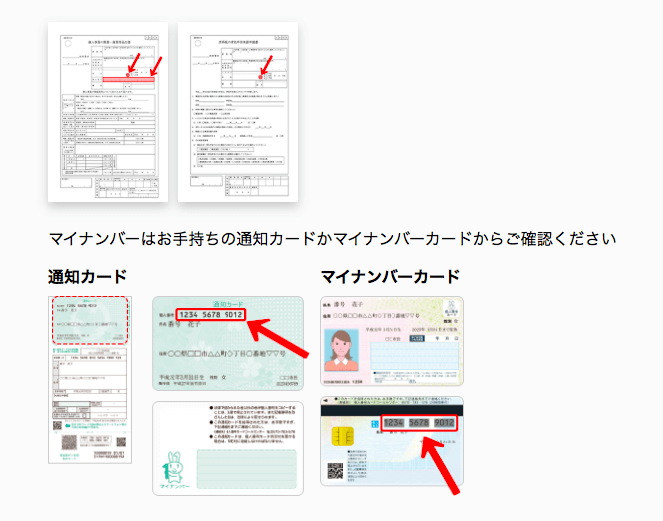
印刷後に捺印とマイナンバーの記入をしなければならないので、それだけ必ず確認をしておいてください。これで提出準備OK!
税務署へ提出する
最寄りの税務署へ書類を提出しに行きます。
提出してから5分程度で完了します。その時には必ず控えを一緒に持参して受領印をもらってください。銀行口座の申し込みなど各種手続きで必要になるため、控えを大切に保管してください!
まとめ
これで無事に開業が完了しました!晴れて個人事業主となったわけですね。テンションも上がってもっと頑張ろうっていう気になりました!
青色申告の 65 万円控除といった税制メリットもあるので、しておいて損はない開業手続き。個人の方も副業の方も、開業freeeを使って開業書類を作成してみてはどうでしょうか!